Aspectos destacados
- El editor de WordPress es la herramienta principal para crear y administrar contenido en su sitio web.
- El editor clásico proporciona una experiencia basada en texto, mientras que el editor Gutenberg (bloques) ofrece un enfoque moderno basado en bloques.
- Dar formato al contenido con encabezados, listas y multimedia adecuados mejora la legibilidad y la participación.
- Plugins como Elementor, TinyMCE Advanced, Spectra, Ultimate Blocks y Tableberg amplían las capacidades del editor de WordPress.
- El rendimiento rápido del sitio web y las sólidas medidas de seguridad son cruciales para una edición fluida.
Introducción
El primer paso para crear un sitio web visualmente atractivo es diseñar, organizar y administrar el contenido. Ya sea que sea un bloguero, propietario de un negocio o jugador de comercio electrónico, la página de destino de su sitio, los blogs y las páginas de categorías de productos deben estar alineados de una manera que atraiga a la audiencia. Como propietario de un sitio web, es posible que tenga dificultades con las inconsistencias de formato, los flujos de trabajo de contenido lentos y las opciones de personalización limitadas al administrar su sitio web. Aquí es donde entra en juego un editor potente.
Entre varias herramientas de gestión de contenidos, el editor de WordPress destaca por su interfaz fácil de usar y su potente diseño basado en bloques. Le permite crear páginas y publicaciones atractivas y de aspecto profesional sin necesidad de habilidades avanzadas de codificación.
En este blog, decodificaremos todo sobre el editor de WordPress, sus potentes plugins y las mejores prácticas para agilizar tu flujo de trabajo.
Di adiós a las frustraciones de formato y hola a las publicaciones bellamente elaboradas y amigables con el SEO. ¡Vamos a sumergirnos!
¿Qué es el editor de WordPress?
El editor de WordPress es una herramienta integrada y fácil de usar para ayudarlo a crear, editar y administrar contenido como publicaciones de blog, páginas web e imágenes en su sitio web.
Cada pieza de contenido dentro del editor se conoce como «bloque» que proporciona flexibilidad y personalización precisa. El enfoque basado en bloques te permite editar o reorganizar secciones individuales de forma independiente sin afectar a otras partes de tu página o publicación.
Editor clásico vs. editor de Gutenberg
El editor de bloques de WordPress ofrece dos versiones: tradicional y moderna, lo que le permite seleccionar el editor que mejor se adapte a los requisitos de su negocio y preferencias personales.
Editor clásico
El editor clásico es un editor de contenido tradicional de WordPress, que se asemeja a un procesador de textos básico como Microsoft Word. Cuenta con un cuadro de texto simple donde los usuarios pueden formatear el contenido usando una barra de herramientas con opciones para negrita, cursiva, enlaces y otros elementos de estilo.
Características principales:
- Interfaz familiar, como los procesadores de texto tradicionales
- Utiliza un solo cuadro de texto para la edición de contenido
- Requiere códigos cortos o HTML para formato avanzado
- Admite complementos como TinyMCE Advanced para una personalización adicional
- Preferido por los usuarios que desean una experiencia de edición sencilla y minimalista
Editor Gutenberg (editor de bloques)
Introducido en WordPress 5.0, el editor Gutenberg reemplaza el cuadro de texto único con un enfoque basado en bloques. El contenido de cada pieza, incluido el texto, las imágenes, los vídeos o los botones, se trata como un bloque separado, lo que permite una mayor flexibilidad y control.
Características principales:
- Funcionalidad de arrastrar y soltar para una fácil estructuración del contenido
- Bloques de contenido individuales para texto, imágenes, encabezados, botones e incrustaciones
- Bloques reutilizables para agilizar la creación de contenido y mantener la coherencia
- Edición de vista previa en vivo para ver los cambios en tiempo real
- Integración perfecta con las tendencias de diseño modernas y los diseños receptivos
Mientras que el editor clásico es ideal para aquellos que prefieren una edición tradicional, los bloques personalizados de Gutenberg ofrecen un enfoque más dinámico y visual para la creación de contenidos. La elección depende de su flujo de trabajo y del nivel de personalización que necesite.
Lea también: Cómo crear bloques personalizados de Gutenberg
Consejos esenciales para utilizar el editor de WordPress de forma eficaz
Tanto si utilizas el editor clásico como el editor de Gutenberg, la optimización de tu flujo de trabajo puede mejorar significativamente tu proceso de creación de contenidos. Estos son los mejores consejos de edición de WordPress para sacar el máximo partido al editor y diseñar el sitio web de tus sueños:
Mejorar el formato del contenido
El contenido bien estructurado mejora la legibilidad y la participación. Usa los siguientes consejos de formato para crear publicaciones visualmente atractivas:
- Utilice encabezados (H2, H3, H4, etc.) para dividir secciones largas y mejorar la legibilidad
- Utilice listas numeradas y en forma de viñetas para organizar la información de forma eficaz
- Añade imágenes y vídeos para que el contenido sea atractivo
- Mantenga la información clave en la mitad superior de la página para captar la atención rápidamente
- Utiliza titulares claros y orientados a la acción que transmitan valor al instante
- Incorpora botones de llamada a la acción contrastantes con un texto persuasivo para impulsar las conversiones
Aumenta la legibilidad y el SEO
El contenido compatible con SEO no solo se clasifica mejor en los motores de búsqueda, sino que también mantiene a los lectores interesados. Siga estas prácticas recomendadas:
- Utiliza URLs compatibles con SEO, meta descripciones y texto alternativo para las imágenes
- Agregue enlaces internos para los visitantes a otra información relevante en su sitio
- Integre enlaces externos de sitios web ingeniosos y autorizados para generar credibilidad
- Incorpore palabras clave de forma natural sin sobrecargarlas para una mejor legibilidad
- Agregue preguntas frecuentes estructuradas y listas para optimizar fragmentos y mejorar la visibilidad en los motores de búsqueda
Ahorre tiempo con bloques y plantillas reutilizables
Si tiendes a usar elementos de diseño y diseño similares en tu sitio web, el uso de bloques y plantillas reutilizables puede acelerar tu flujo de trabajo:
- Guarde bloques personalizados (como secciones de llamada a la acción, biografías de autores o testimonios) para usarlos en el futuro
- Utilice patrones de bloques para aplicar rápidamente diseños de contenido prediseñados
- Crea y administra plantillas de página para obtener un formato coherente en varias publicaciones
- Aproveche los complementos de terceros como Spectra para mejorar la funcionalidad de Gutenberg con opciones de bloque adicionales
¿Cuáles son los mejores plugins de edición de WordPress?
Los potentes plugins pueden ayudar a mejorar la creación de contenido, el formato, el SEO y el flujo de trabajo general para mejorar la funcionalidad de un editor de WordPress. Aquí tienes una tabla comparativa rápida para ayudarte a decidir qué plugin de editor de WordPress es el adecuado para tu sitio web:
| Plugin | Tipo de editor | Nivel de personalización | Facilidad de uso | Lo mejor para | Precios |
| WonderBlocks (Bloques de maravilla) | Basado en bloques (mejora de Gutenberg) | Alto (patrones de bloques prediseñados) | Fácil | Personalización rápida del sitio web con diseños prediseñados | Incluido con Bluehost |
| Elementor | Constructor de páginas de arrastrar y soltar | Muy alto (flexibilidad de diseño total) | De moderado a fácil | Control completo del diseño del sitio web sin codificación | Freemium (planes de pago para funciones avanzadas) |
| TinyMCE Avanzado | Mejora del editor clásico | Moderado (mejoras en la barra de herramientas del editor clásico) | Fácil | Mejorando el editor clásico de WordPress | Gratis |
| Espectros | Basado en bloques (mejora de Gutenberg) | Alto (bloques de Gutenberg adicionales) | Fácil | Ampliación de la funcionalidad de Gutenberg | Freemium (planes de pago para funciones avanzadas) |
| Bloques definitivos | Basado en bloques (mejora de Gutenberg) | Alto (bloques de Gutenberg personalizables) | Fácil | Mejorando Gutenberg con bloques de contenido avanzados | Gratis |
| Tableberg | Creación de tablas para Gutenberg | Bajo (personalización específica de la tabla) | Fácil | Creación y gestión de tablas en Gutenberg | Gratis |
Elegir el tema de comercio electrónico de WordPress adecuado depende de las necesidades de tu negocio, las preferencias de diseño y las expectativas de rendimiento.
Aquí hay una comprensión más profunda de los mejores complementos de WordPress para editar:
1. Elementor
Elementor es un popular creador de páginas de arrastrar y soltar que le permite agregar diseños únicos sin codificación. Se integra a la perfección con el editor de bloques y proporciona opciones de estilo avanzadas, widgets personalizados y controles de diseño receptivos.
Características principales:
- Edición de arrastrar y soltar en tiempo real
- Plantillas y widgets prediseñados
- Personalización adaptable a dispositivos móviles
- Integración perfecta con los temas de WordPress
2. TinyMCE Avanzado
Si prefieres el editor clásico, TinyMCE Advanced es la opción ideal, ya que ofrece opciones de formato adicionales, barras de herramientas personalizadas y capacidades de edición de texto mejoradas.
Características principales:
- Opciones ampliadas de formato y estilo
- Botones personalizables de la barra de herramientas
- Admite la creación y administración de tablas
- Mejora de copiar y pegar desde fuentes externas
3. Espectros
Spectra amplía las capacidades del editor Gutenberg al proporcionar elementos de bloque adicionales, diseños y características de diseño para crear contenido más atractivo.
Características principales:
- Bloques avanzados de Gutenberg, como testimonios, tablas de precios y botones de llamada a la acción
- Plantillas prediseñadas y patrones de bloques
- Plugin de rendimiento optimizado para una carga de página más rápida
4. Bloques definitivos
Ultimate Blocks es un plugin de editor de Gutenberg todo en uno que te ayuda a mejorar el contenido de tu sitio web con el mínimo esfuerzo. Este plugin incluye 26 bloques para que puedas crear entradas de blog que resuenen con tu audiencia.
Características principales:
- Fácil de usar para aquellos familiarizados con los bloques principales
- Optimización de la velocidad para ofrecer un rendimiento potente
- Integración de marcado de esquema y optimizado para SEO
5. Tablero
Tableberg El plugin editor de WordPress ayuda a diseñar tablas visualmente atractivas y totalmente personalizadas para su sitio web. Se puede construir con subbloques y patrones sin necesidad de conocimientos técnicos.
Características principales:
- Plantillas de tabla prediseñadas para un arranque rápido
- Colores, diseños y fuentes fáciles de usar para que coincidan con su marca
- Adaptable a todos los tamaños de pantalla
- Opciones de planes Free y Pro que se adaptan a tus necesidades
¿Cuáles son las mejores prácticas para editar WordPress sin problemas?
Sigue estas mejores prácticas para la creación de contenido de WordPress para agilizar tu proceso de edición y mantener tu sitio web funcionando al máximo:
1. Consejos para optimizar la velocidad y el rendimiento
Un sitio web rápido mejora la experiencia del usuario y mejora el posicionamiento en los motores de búsqueda. A continuación, te explicamos cómo puedes optimizar el rendimiento dentro del editor de WordPress:
- Utilice temas ligeros y evite los creadores de páginas complejos que ralentizan la velocidad de carga.
- Optimiza las imágenes comprimiéndolas con herramientas de WordPress como Smush o ShortPixel.
- Minimice el uso de complementos innecesarios para mantener su sitio funcionando de manera eficiente.
- Implemente soluciones de almacenamiento en caché (como WP Rocket o W3 Total Cache) para reducir la carga del servidor.
- Elija un proveedor de alojamiento confiable que garantice tiempos de carga rápidos y un rendimiento sólido.
Un proveedor de alojamiento confiable juega un papel crucial en la velocidad del sitio web y puede mejorar significativamente el rendimiento. Aquí es donde se destaca el alojamiento de WordPress Bluehost . Con almacenamiento en caché incorporado, servidores optimizados e integración de CDN, Bluehost garantiza que su sitio se cargue de manera rápida y sin problemas, brindando una experiencia perfecta para usted y sus visitantes.
2. Actualizaciones periódicas y seguridad
Mantener tu sitio de WordPress seguro y actualizado es crucial para el rendimiento general. A continuación, te explicamos cómo puedes proteger fácilmente tu sitio web:
- Actualice regularmente el núcleo, los temas y los complementos de WordPress para evitar vulnerabilidades de seguridad
- Habilita las actualizaciones automáticas para que tu sitio siempre se ejecute en las versiones más recientes
- Utilice contraseñas seguras e implemente la autenticación de dos factores (2FA) para mayor seguridad
- Instala un plugin de seguridad como Wordfence o Sucuri para monitorear amenazas y prevenir ataques
- Realice copias de seguridad periódicas para proteger su contenido y recuperar datos si es necesario
Con Bluehost, su sitio se actualiza automáticamente a la última versión de WordPress, lo que garantiza que los parches de seguridad estén siempre en su lugar. Además, las copias de seguridad diarias gratuitas garantizan que pueda restaurar instantáneamente sus datos, si es necesario.
3. Diseño profesional con patrones de bloques prediseñados
La creación manual de un sitio web puede llevar mucho tiempo y ser un desafío. En lugar de diseñar todo desde cero, utiliza patrones de bloques y plantillas ya preparadas para un proceso de creación de sitios web ágil y eficiente. Así es como estos bloques te ayudan a crear un sitio web profesional con el mínimo esfuerzo:
- Cambia colores, imágenes, fuentes y textos con una sencilla interfaz de arrastrar y soltar.
- Utilice elementos estandarizados como encabezados y pies de página para mantener la coherencia del diseño.
- Optimice el contenido con encabezados, espaciados y viñetas adecuados para una mejor participación.
- Elija entre una biblioteca confiable de patrones de bloques y plantillas de página para acelerar el proceso.
Con WonderBlocks, una biblioteca completa de patrones de bloques prediseñados, puedes personalizar rápidamente tu sitio web. La función se integra a la perfección con el editor de Gutenberg, lo que le permite diseñar diseños profesionales con el mínimo esfuerzo.
WonderBlocks es parte de WonderSuite, una plataforma de WordPress impulsada por IA que simplifica el proceso de creación y administración de su sitio web. Ya sea que desee crear una plataforma de venta en línea, un sitio de blogs o un sitio web profesional, WonderSuite ofrece una solución integral adaptada a sus requisitos. Si eliges un plan de alojamiento web Bluehost, obtienes acceso gratuito a WonderSuite sin tarifas ocultas.
Reflexiones finales
Dominar el editor de WordPress es clave para crear un sitio web bien formateado, atractivo y compatible con SEO. Una buena comprensión del editor clásico y del editor de Gutenberg te ayuda a simplificar todo el proceso. Si bien el editor clásico es una opción tradicional para muchos sitios web de WordPress, el Gutenberg se adapta bien a un enfoque moderno.
Además, garantizar la velocidad, el rendimiento y la seguridad es crucial para mantener una experiencia general fluida en el sitio web. Aquí es donde el alojamiento de WordPress de Bluehost demuestra ser un socio confiable. Con un rendimiento optimizado, almacenamiento en caché incorporado y copias de seguridad gratuitas, Bluehost le permite concentrarse en crear contenido excelente sin preocupaciones técnicas.
¿Listo para mejorar tu experiencia de edición de WordPress? ¡Comience con la solución de alojamiento Bluehost y observe cómo prospera su sitio web!
Preguntas frecuentes
El editor de WordPress es la herramienta de edición de contenido incorporada en WordPress que permite a los usuarios crear, formatear y publicar páginas web y publicaciones de blog sin necesidad de habilidades de codificación. Proporciona una interfaz fácil de usar basada en bloques donde los usuarios pueden agregar texto, imágenes, videos, botones y otros elementos de diseño sin esfuerzo.
Utilice encabezados, viñetas, imágenes y columnas para estructurar el contenido de manera efectiva. WonderBlocks es una de las mejores herramientas que puede ayudarte a mejorar el aspecto general de tu contenido de WordPress.
Plugins populares como Elementor, TinyMCE Advanced, Ultimate Blocks, Tableberg y Spectra mejoran la experiencia de edición. Puedes utilizar un editor clásico o un editor de Gutenberg para optimizar el contenido de tu sitio web de WordPress.
Si sus ediciones no se reflejan en el sitio web en vivo, intente borrar la caché de su navegador, la caché de WordPress y la caché de CDN. También puede deshabilitar temporalmente cualquier complemento de almacenamiento en caché. Además, comprueba si estás editando la página correcta y asegúrate de que no haya conflictos con plugins o temas.
Para que tu sitio de WordPress se cargue más rápido mientras editas, utiliza un tema ligero, habilita un plugin de almacenamiento en caché y optimiza las imágenes. Deshabilite los complementos innecesarios, use una CDN y cambie a un proveedor de alojamiento más rápido si es necesario.
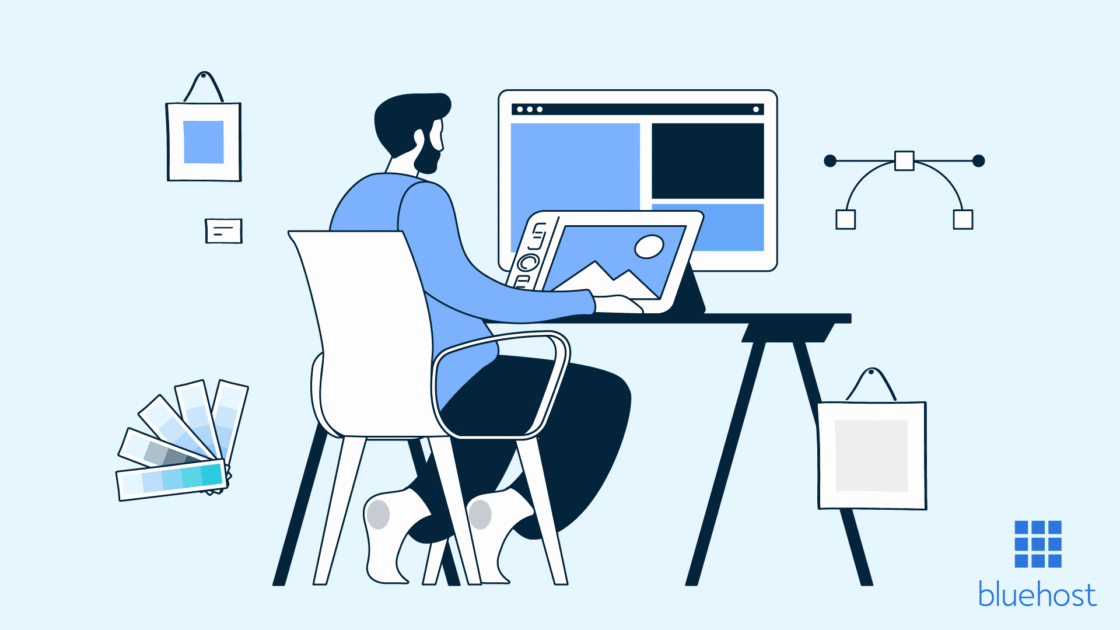
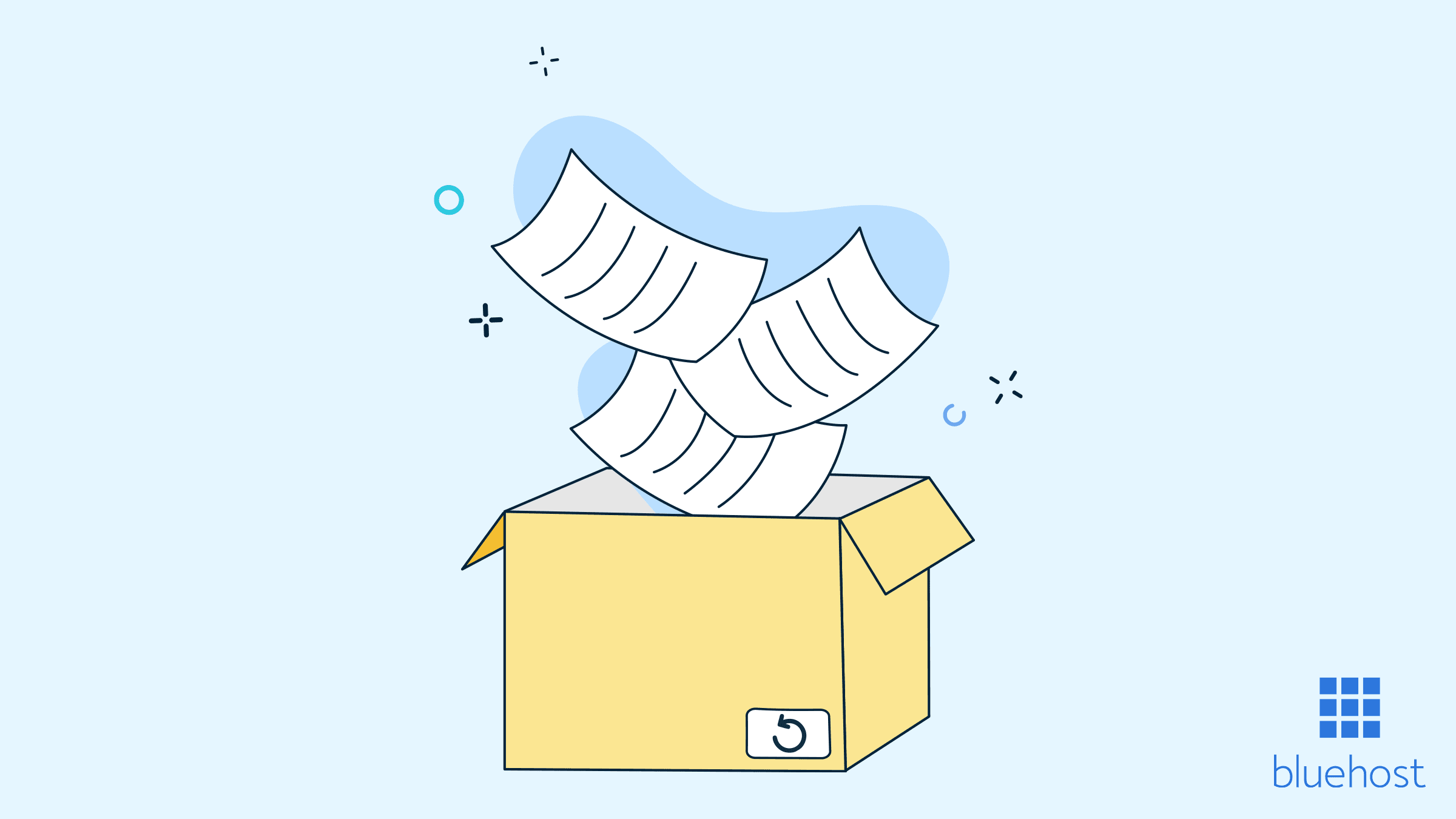

Escriba un comentario